笔记本电脑关机经常蓝屏怎么解决
笔记本电脑经常蓝屏死机是什么原因
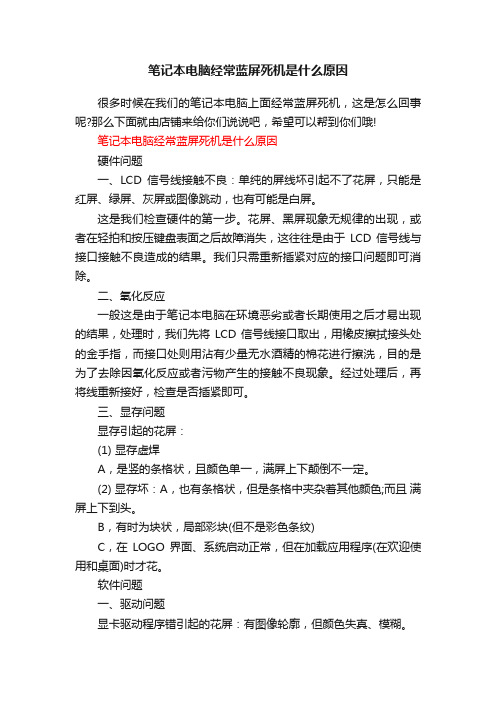
笔记本电脑经常蓝屏死机是什么原因很多时候在我们的笔记本电脑上面经常蓝屏死机,这是怎么回事呢?那么下面就由店铺来给你们说说吧,希望可以帮到你们哦!笔记本电脑经常蓝屏死机是什么原因硬件问题一、LCD信号线接触不良:单纯的屏线坏引起不了花屏,只能是红屏、绿屏、灰屏或图像跳动,也有可能是白屏。
这是我们检查硬件的第一步。
花屏、黑屏现象无规律的出现,或者在轻拍和按压键盘表面之后故障消失,这往往是由于LCD信号线与接口接触不良造成的结果。
我们只需重新插紧对应的接口问题即可消除。
二、氧化反应一般这是由于笔记本电脑在环境恶劣或者长期使用之后才易出现的结果,处理时,我们先将LCD信号线接口取出,用橡皮擦拭接头处的金手指,而接口处则用沾有少量无水酒精的棉花进行擦洗,目的是为了去除因氧化反应或者污物产生的接触不良现象。
经过处理后,再将线重新接好,检查是否插紧即可。
三、显存问题显存引起的花屏:(1) 显存虚焊A,是竖的条格状,且颜色单一,满屏上下颠倒不一定。
(2) 显存坏:A,也有条格状,但是条格中夹杂着其他颜色;而且满屏上下到头。
B,有时为块状,局部彩块(但不是彩色条纹)C,在LOGO界面、系统启动正常,但在加载应用程序(在欢迎使用和桌面)时才花。
软件问题一、驱动问题显卡驱动程序错引起的花屏:有图像轮廓,但颜色失真、模糊。
由于笔记本电脑的驱动程序并非显卡芯片公司编写,芯片公司在提供芯片后,驱动的问题就交给了笔记本电脑厂商自行编写,所以可能会存在一定的兼容性问题。
同时笔记本电脑驱动程度发布时间非常缓慢,一般为半年或者一年一更新。
解决的时候首先我们可以试着看看运行其它3D程序是否同样出现花屏、黑屏现象,如果问题消失则可认为是兼容性问题。
同时,驱动程序文件破损或丢失,都可能会导致显卡运行时出现假死机、花屏、黑屏等现象,解决这种问题只需卸载原有驱动程序之后,重新安装驱动程序即可。
二、第三方软件开启超频软件后,如果显存频率超过了头,画面出现贴图错误、花屏现象就很正常了,严重时还会导致死机。
笔记本电脑经常蓝屏死机怎么回事
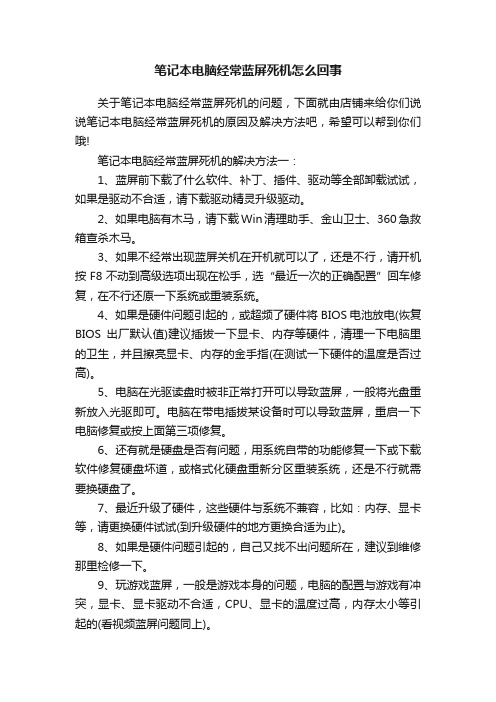
笔记本电脑经常蓝屏死机怎么回事关于笔记本电脑经常蓝屏死机的问题,下面就由店铺来给你们说说笔记本电脑经常蓝屏死机的原因及解决方法吧,希望可以帮到你们哦!笔记本电脑经常蓝屏死机的解决方法一:1、蓝屏前下载了什么软件、补丁、插件、驱动等全部卸载试试,如果是驱动不合适,请下载驱动精灵升级驱动。
2、如果电脑有木马,请下载Win清理助手、金山卫士、360急救箱查杀木马。
3、如果不经常出现蓝屏关机在开机就可以了,还是不行,请开机按F8不动到高级选项出现在松手,选“最近一次的正确配置”回车修复,在不行还原一下系统或重装系统。
4、如果是硬件问题引起的,或超频了硬件将BIOS电池放电(恢复BIOS出厂默认值)建议插拔一下显卡、内存等硬件,清理一下电脑里的卫生,并且擦亮显卡、内存的金手指(在测试一下硬件的温度是否过高)。
5、电脑在光驱读盘时被非正常打开可以导致蓝屏,一般将光盘重新放入光驱即可。
电脑在带电插拔某设备时可以导致蓝屏,重启一下电脑修复或按上面第三项修复。
6、还有就是硬盘是否有问题,用系统自带的功能修复一下或下载软件修复硬盘坏道,或格式化硬盘重新分区重装系统,还是不行就需要换硬盘了。
7、最近升级了硬件,这些硬件与系统不兼容,比如:内存、显卡等,请更换硬件试试(到升级硬件的地方更换合适为止)。
8、如果是硬件问题引起的,自己又找不出问题所在,建议到维修那里检修一下。
9、玩游戏蓝屏,一般是游戏本身的问题,电脑的配置与游戏有冲突,显卡、显卡驱动不合适,CPU、显卡的温度过高,内存太小等引起的(看视频蓝屏问题同上)。
笔记本电脑经常蓝屏死机的解决方法二:一般情况下,蓝屏都是在硬件驱动或新加硬件并安装驱动后,出现冲突或不兼容的情况,这时Windows提供的“最后一次正确配置”就是解决蓝屏的快捷方式。
重启系统,在出现启动菜单时,立即按下F8键,就会出现windows高级启动选项菜单,利用键盘方向键选定“最后一次正确配置”,然后按回车键(Enter)即可。
电脑点关机后出现蓝屏怎么办

关于电脑点关机后出现蓝屏的问题,相信有很多网友还不太清楚,那么下面就由来给你们说说电脑点关机后出现蓝屏的原因及解决方法吧,希望可以帮到你们哦!电脑点关机后出现蓝屏的解决方法一:1、重启电脑有时只是某个程序或驱动程序一时犯错,一般重启就可以解决了.2、新硬件首先,应该检查新硬件是否插牢.内存条可以换个插槽试试.安装最新的设备驱动程序.建议使用腾讯电脑管家来安装驱动,打开腾讯电脑管家---工具箱---硬件检测--安装驱动,即可一键链接数据库,下载最新的专属您设备型号的驱动。
3、新驱动和新服务如果刚安装完某个硬件的新驱动,或安装了某个软件,而它又在系统服务中添加了相应项目,在重启或使用中出现了蓝屏故障,请到安全模式来卸载它们.打开腾讯电脑管家---软件管理--软件卸载--在卸载软件后能够针对残留文件和残留注册表进行有效清除。
4、检查病毒病毒有时会导致电脑蓝屏死机.因此查杀病毒必不可少.同时一些木马间谍软件也会引发蓝屏,可以使用腾讯电脑管家来查杀病毒,打开腾讯电脑管家--杀毒--全盘扫描--完成5、检查BIOS和硬件兼容性新装的电脑如常出现蓝屏.关闭其中的内存相关项,比如:缓存和映射.刷BIOS升级.可以使用腾讯电脑管家来清理电脑垃圾,打开腾讯电脑管家--清理垃圾--开始扫描--完成。
6、安装最新的系统补丁有些蓝屏是系统本身存在缺陷造成的.可通过安装最新的系统补丁来解决.可以使用腾讯电脑管家来修复漏洞,打开腾讯电脑管家---修补漏洞---扫描漏洞--一键修复。
电脑点关机后出现蓝屏的解决方法二:1电脑不心装上了恶意软件,或上网时产生了恶意程序,建议用360卫士、金山卫士等软件,清理垃圾,查杀恶意软件,完成后重启电脑,就可能解决。
实在不行,重装,还原过系统,可以解决软件引起的问题。
2如果不能进入系统,可以开机后到系统选择那里按f8选起作用的最后一次正确配置可以解决因驱动装错造成的错误和带网络连接安全模式进去后是有网络的,再用360软件弄下,可能就可以修复。
笔记本电脑经常蓝屏重启怎么解决

笔记本电脑经常蓝屏重启怎么解决笔记本电脑重启是很常见的故障,那么你知道笔记本电脑经常蓝屏重启的情况吗?下面就由小编来为你们简单的介绍一下笔记本电脑经常蓝屏重启的解决方法吧!希望可以帮到你们!笔记本电脑经常蓝屏重启的解决方法一:第一种系统问题操作系统对于整个电脑使用来说是至关重要的,而系统问题导致出现的蓝屏,一般是系统文件损坏,或者是启动文件被破坏。
如果是系统文件损坏,可以找到这个文件来复制到系统里,还可以使用系统自带的命令修复,或者是使用命令控制台来恢复。
具体的恢复步骤可以到本书的系统文件丢失故障分析里找到更详细的说明。
解决办法:重新安装系统。
或者用修复软件修复注册表(如超级兔子)第二种软件问题使用次数最频繁的就是应用软件,应用软件也存在一个制作问题,也是使用工具软件制作出来的。
在人为制作过程中,难免出现很多漏洞或者错误。
比如游戏,在进入和游戏中,退出的时候,就很容易出现死机,因为游戏本身也是在使用内存调用的方式运行。
在调用的时候,可能会因为运算错误或者程序本身编写错误,造成死机。
而这样的情况,也只有重新安装软件或者安装软件相应的补丁。
解决办法:不要安装不知名软件,不稳定测试版软件,如果安装了,请卸载。
相同类型软件,不要安装太多(不超过3款),常用软件保持经常更新至最新版。
下载软件请去知名软件下载站,例如天极下载站、华军软件园,多特软件站等第三种软件病毒残留文件软件在卸载的时候,以及病毒被删除或者杀掉的时候,会残留一些文件,比如历史文件、dll等文件,而这些文件可能还会残留在系统的注册文件里,使用的时候就相当于正常使用一样,但是这些程序以及病毒已经没有了,所以,系统在调用的时候,无法找到程序,可能会形成一个死循环,造成死机。
软件和病毒残留文件也可能造成死机,所以在卸载以及杀毒的时候,需要注意是否留下临时文件、历史文件以及文件里没有删除的文件,都需要删除。
解决办法:使用超级兔子、360、金山清理专家等安全软件修复注册表及查找相关问题,并解决。
如何修复电脑蓝屏死机问题

如何修复电脑蓝屏死机问题蓝屏死机问题在日常使用电脑时很常见,而这种故障往往会导致数据丢失和系统不稳定。
本文将为大家介绍几种常见的修复方法,帮助解决电脑蓝屏死机问题。
一、检查硬件连接当电脑出现蓝屏死机问题时,首先需要检查硬件连接是否正常。
你可以将内存条、显卡、硬盘等重要硬件重新插拔,确保它们与主板连接良好。
此外,还需检查硬件是否损坏或老化,确保其正常工作。
二、清理内存和硬盘电脑运行一段时间后,内存和硬盘上会积累很多临时文件和无用数据,进而导致系统蓝屏死机。
因此,定期清理内存和硬盘是解决问题的有效途径。
你可以通过使用系统自带的磁盘清理工具或第三方软件来进行清理。
三、更新驱动程序过期或不兼容的驱动程序也是蓝屏死机问题的常见原因。
你可以通过以下步骤来更新驱动程序:1. 打开“设备管理器”,可以在“控制面板”中找到该选项。
2. 找到有黄色感叹号或问号标记的设备,右键点击选择“更新驱动程序软件”。
3. 选择自动更新驱动程序,系统将会自动下载并安装新的驱动程序。
四、运行系统修复工具Windows操作系统自带了一些系统修复工具,可以帮助修复蓝屏死机问题。
你可以按照以下步骤运行这些工具:1. 在Windows启动过程中按下F8键,进入“高级启动选项”。
2. 选择“修复你的计算机”。
3. 选择“故障排除”->“高级选项”->“自动修复”。
4. 系统将会自动检测并尝试修复蓝屏死机问题。
五、进行系统还原如果在安装软件、驱动程序或更新系统后出现蓝屏死机问题,可以尝试进行系统还原。
系统还原可以恢复到电脑在某个特定时间点的状态。
你可以按照以下步骤进行系统还原:1. 打开“控制面板”,然后选择“恢复”。
2. 选择“打开系统还原”。
3. 选择“下一步”,并选择一个合适的恢复点。
4. 点击“下一步”并按照指示完成还原。
六、重装操作系统如果以上方法均无法解决蓝屏死机问题,那么最后的解决办法就是重装操作系统。
这个过程将会清除所有数据,并重新安装一个干净的操作系统。
如何解决电脑蓝屏问题五个常见的原因和解决方法

如何解决电脑蓝屏问题五个常见的原因和解决方法电脑蓝屏问题是使用电脑时常遇到的一个烦恼,它会导致我们的工作和娱乐受到干扰,甚至数据丢失。
要解决这个问题,我们首先需要了解蓝屏问题的原因,然后采取相应的解决方法。
本文将介绍五个常见的电脑蓝屏原因,并提供相应的解决方法,帮助您解决电脑蓝屏问题。
一、硬件故障硬件故障是电脑蓝屏问题的一个常见原因。
可能是CPU过热、内存故障、硬盘损坏等硬件问题导致的蓝屏。
解决这个问题的方法是首先排除硬件故障,可以通过以下步骤进行:1. 检查CPU温度:使用专业软件监测CPU温度,确保温度在安全范围内。
如果温度过高,可以更换散热器或清洁风扇。
2. 检查内存:运行内存测试软件,检查是否有故障。
若发现问题,可以更换或重新安装内存。
3. 检查硬盘:使用磁盘工具检查硬盘是否有损坏。
如发现坏道或物理损坏,可以考虑更换硬盘。
二、驱动程序问题不正确或过时的驱动程序也是电脑蓝屏的一个常见原因。
驱动程序是操作系统与硬件之间的桥梁,如果驱动程序有问题,就可能导致系统崩溃。
解决这个问题的方法是保持驱动程序的更新,可以按照以下步骤进行:1. 更新驱动程序:打开设备管理器,找到有问题的设备,右键点击选择“更新驱动程序”。
2. 使用驱动程序更新工具:可以使用各种驱动程序更新工具来检测并更新过时的驱动程序。
3. 卸载冲突驱动程序:如果发现有冲突的驱动程序,可以卸载它们并重新安装。
三、系统文件损坏系统文件损坏也可能导致电脑蓝屏问题的发生。
系统文件是操作系统正常运行所必需的,如果系统文件损坏,就会导致系统崩溃。
解决这个问题的方法是使用系统修复工具或进行系统还原。
1. 使用系统修复工具:打开命令提示符,输入“sfc /scannow”命令,系统将自动检查并修复损坏的文件。
2. 进行系统还原:如果系统文件损坏的问题发生时间较近,可以尝试进行系统还原,将系统恢复到之前的一个正常状态。
四、软件冲突软件冲突也是电脑蓝屏问题的一个常见原因。
笔记本电脑老是蓝屏怎么处理
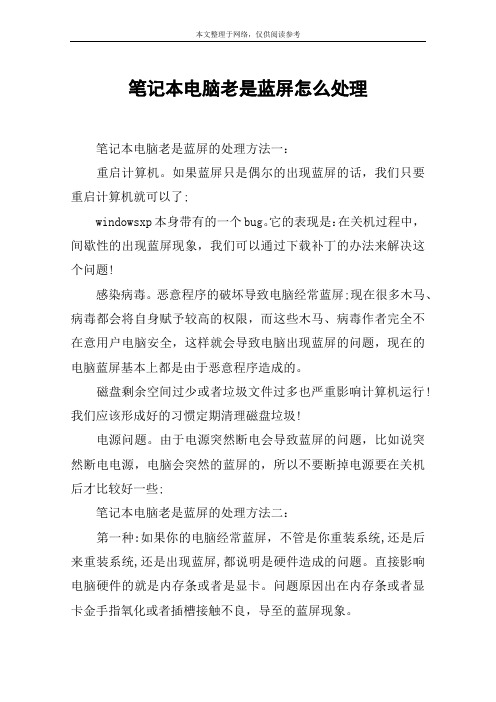
笔记本电脑老是蓝屏怎么处理笔记本电脑老是蓝屏的处理方法一:重启计算机。
如果蓝屏只是偶尔的出现蓝屏的话,我们只要重启计算机就可以了;windowsxp本身带有的一个bug。
它的表现是:在关机过程中,间歇性的出现蓝屏现象,我们可以通过下载补丁的办法来解决这个问题!感染病毒。
恶意程序的破坏导致电脑经常蓝屏;现在很多木马、病毒都会将自身赋予较高的权限,而这些木马、病毒作者完全不在意用户电脑安全,这样就会导致电脑出现蓝屏的问题,现在的电脑蓝屏基本上都是由于恶意程序造成的。
磁盘剩余空间过少或者垃圾文件过多也严重影响计算机运行!我们应该形成好的习惯定期清理磁盘垃圾!电源问题。
由于电源突然断电会导致蓝屏的问题,比如说突然断电电源,电脑会突然的蓝屏的,所以不要断掉电源要在关机后才比较好一些;笔记本电脑老是蓝屏的处理方法二:第一种:如果你的电脑经常蓝屏,不管是你重装系统,还是后来重装系统,还是出现蓝屏,都说明是硬件造成的问题。
直接影响电脑硬件的就是内存条或者是显卡。
问题原因出在内存条或者显卡金手指氧化或者插槽接触不良,导至的蓝屏现象。
处理方法:你可以先断电,打开电脑机箱,把内存条拨出来,用橡皮擦对着金手指的部位(也就是有铜片的地方,)来回的擦上几下,然后换一根内存槽插回去,就可以了。
如果这样做还是蓝屏,你就要检查显卡,说明是显卡的问题,也是用同上的方法去做,就可以了。
一般百分之八十的电脑都可以解决.第二种: 就是硬盘出现坏道了,当这个电脑读到坏道处,就卡住了,后台还在不断的运行,cpu占有率马上达到很高,并接着就蓝屏了,处理方法:一般情况下是用hdd进行修复,如果修复不了,哪就只能换硬盘了。
第三种:就是显存和显卡的显存芯片出现虚焊,也会不断的出现兰屏,方法就是给显存补加焊锡就可以了。
第四种:电脑中毒了,造成了内存进入了病毒,破坏了操作系统,造成无法引导系统,就一直蓝屏,只能重装系统,或者开机按f8,进入安全模式,使用电脑管家进行杀毒,打开控制面板,删除最近更新的补丁和驱动。
笔记本电脑老是蓝屏该怎么办
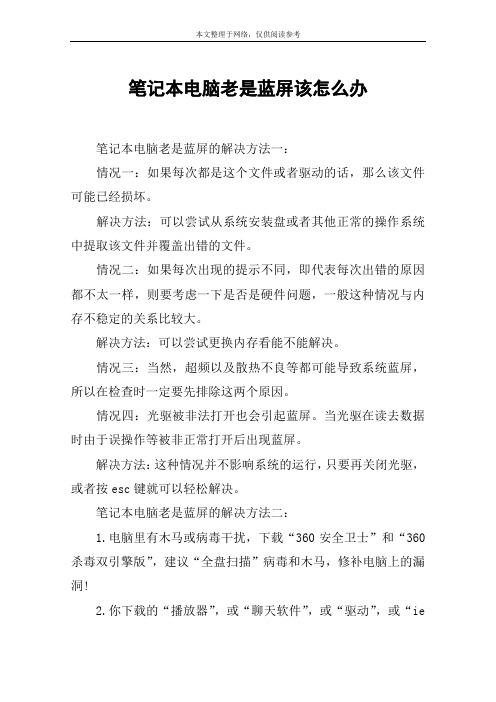
笔记本电脑老是蓝屏该怎么办笔记本电脑老是蓝屏的解决方法一:情况一:如果每次都是这个文件或者驱动的话,那么该文件可能已经损坏。
解决方法:可以尝试从系统安装盘或者其他正常的操作系统中提取该文件并覆盖出错的文件。
情况二:如果每次出现的提示不同,即代表每次出错的原因都不太一样,则要考虑一下是否是硬件问题,一般这种情况与内存不稳定的关系比较大。
解决方法:可以尝试更换内存看能不能解决。
情况三:当然,超频以及散热不良等都可能导致系统蓝屏,所以在检查时一定要先排除这两个原因。
情况四:光驱被非法打开也会引起蓝屏。
当光驱在读去数据时由于误操作等被非正常打开后出现蓝屏。
解决方法:这种情况并不影响系统的运行,只要再关闭光驱,或者按esc键就可以轻松解决。
笔记本电脑老是蓝屏的解决方法二:1.电脑里有木马或病毒干扰,下载“360安全卫士”和“360杀毒双引擎版”,建议“全盘扫描”病毒和木马,修补电脑上的漏洞!2.你下载的“播放器”,或“聊天软件”,或“驱动”,或“ie浏览器”的程序不稳定,或者“版本太旧”!建议卸掉,下载新的,或将其升级为“最新版本”。
3.就是你安装了两款或两款以上的同类软件(如:两款播放器,两款qq,或多款浏览器,多款杀毒软件等等)!它们在一起不“兼容”,卸掉“多余”的那一款!4.你在电脑左下角“开始”菜单里找到“强力卸载电脑上的软件”,找到多余的那款卸掉! 卸完了再“强力清扫”(看准了再卸,别把有用的卸了)。
5.电脑开机时间太长,cpu内存过热,散热性不好,显卡和内存条插的不牢,建议拔下用橡皮或干纸(布)擦拭!6.重启电脑,开机后按“f8”,进入“安全模式”,找到“最后一次正确配置”,按下去,试试!7.如果以上方法不行,下载“360急救箱”原名:“360顽固木马专杀大全”,开始“急救系统”!8.如果是“win7系统”或“vista系统”玩游戏的时候“蓝屏”,是游戏和内存冲突,不支持,建议更换“游戏版本”,或“卸载游戏”或“更换系统”,症状便可消失!9.如果这是“偶然”或“开机和关机”蓝屛,很可能是“软件”需要“升级”(注意:“360安全卫士6.2版”可以不升,“winrar”也可以不升!)或“系统中毒”所致!笔记本电脑老是蓝屏的解决方法三:分析一:如果不经常出现开机蓝屏,关机在开机试试。
- 1、下载文档前请自行甄别文档内容的完整性,平台不提供额外的编辑、内容补充、找答案等附加服务。
- 2、"仅部分预览"的文档,不可在线预览部分如存在完整性等问题,可反馈申请退款(可完整预览的文档不适用该条件!)。
- 3、如文档侵犯您的权益,请联系客服反馈,我们会尽快为您处理(人工客服工作时间:9:00-18:30)。
笔记本电脑关机经常蓝屏怎么解决
可能还有些网友不太了解笔记本电脑关机经常蓝屏的情况,下面就由小编给你们介绍笔记本电脑关机经常蓝屏的原因及解决方法吧,希望能帮到大家哦!
笔记本电脑关机经常蓝屏的解决方法一:
一、非正常关机造成蓝屏。
针对不同情况应注意:请务必用“开始-关机”来关机,切忌按电源关机(这种蓝屏一般在磁盘重新创建后即可自动恢复正常)。
另外开机蓝屏有声音提示的,要听一下是“几长几短”,对照查找相应问题,针对性地采取办法予以解决。
(多数情况下是内存问题)
二、电脑运行中蓝屏一般是安装不兼容软、硬件造成。
可将不兼容的软、硬件卸载,问题即可解决。
具体是哪款软、硬件,需要你认真回忆或详细查看,最笨可以采取卸载一个重启一次电脑的办法,直到问题解决。
还有就是运行大型游戏或“挑战”电脑资源极限的程序,造成CPU或内存过热,电脑蓝屏后重启,一般重启后自动恢复正常。
建议提升电脑性能,或尽量少玩儿大型游戏,不要挑战电脑性能极限。
三、系统更新不成功造成的蓝屏。
屏显“正在还原更改”是系统正在自我修复,成功则已,否则重启按F8进入启动菜单,选择“最后一次正确配置”按ENTER即可。
如果你的系统是盗版,建议你把“自动更新”关闭。
四、安装系统不成功造成蓝屏。
如果在系统安装期间或安装重启后出现蓝屏,就需要对硬盘进行重新分区格式化再安装。
如果系统安装后在安装驱动期间蓝屏,你可以查看一下“设备管理器”里有没有带黄色叹号或问号的设备,如有就重新对驱动进行卸载并安装,或下载“驱动精灵”进行自动检测安装。
五、显卡、内存、硬盘异常造成蓝屏。
采用排除法,先将内存插拔一下,清理一下金手指再插上去开机重启;将硬盘数据线和电源线插拔一下再开机重启;更换新的内存或硬盘试试,这样逐一进行测试,直到问题解决。
六、玩儿大型游戏或运行大型软件(如三D图形编辑软件)造成的蓝屏。
更换性能好的CPU、内存、显卡,或干脆更换性能好的电脑。
否则就不要再玩儿大型游戏或编辑什么三D图形了。
七、随便改动和升级硬件造成的蓝屏。
电脑是一个系统化的
设备。
要让其正常运行,需要各方面性能完美组合,协调一致,才能稳定运行。
如果对正常运行的电脑硬件进行随意改动,会造成部件之间不匹配。
在不能协调运行的情况下,电脑蓝屏以提示你对硬件进行再配置,达到系统稳定要求后方可正常运行。
‍
笔记本电脑关机经常蓝屏的解决方法二:
1。
电脑中存有病毒(打开腾讯电脑管家一杀毒一扫描查杀)如果杀到木马或病毒后,应立即重启,重启电脑后,来到“隔离|恢复”,彻底删除,木马和病毒!
2。
电脑系统有顽固的病毒和木马或蠕虫干扰,或者丢失了系统文件(腾讯电脑管家查杀)
3。
电脑中下载的软件有冲突,不兼容,(腾讯电脑管家,软件卸载,找到卸载,再:强力清扫)!比如:播放器重复或有相似的,杀毒,浏览器,游戏,输入法有同类多余的,卸载多余的,只留一款!
4。
软件需要更新,(腾讯电脑管家,软件升级,下载,覆盖安装,winrar可以不升)
5。
系统有新的漏洞等待安装,(打开腾讯电脑管家一漏洞修
复一扫描修复)
6。
显卡或内存cpu,或风扇的接触不良和松动或有灰尘覆盖,(拔下橡皮擦擦)
7。
内存cpu过热,散热性不好!(开机时间不要太长,关机散热)
8。
电脑存在恶评插件! (扫描出来,立即清理)或磁盘碎片过多,(使用腾讯电脑管家),清理碎片!
9。
如果还是不行,说明系统文件丢失了!或者系统内存有很严重的错误了!
10。
试试开机后按F8,回车,回车,进安全模式里,最后一次正确配置,按下去试试!或者,进安全模式,到桌面后,打开腾讯电脑管家,全盘杀毒!
看过“笔记本电脑关机经常蓝屏怎么解决”的人还看了:
1.笔记本电脑经常蓝屏怎么解决
2.笔记本电脑关机蓝屏怎么解决方法
3.笔记本电脑关机蓝屏怎么解决
4.笔记本电脑老是蓝屏该怎么处理
5.笔记本电脑经常蓝屏该怎么办
6.笔记本电脑关机蓝屏怎么回事。
